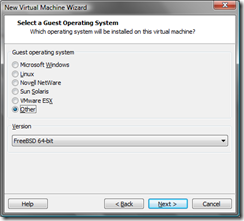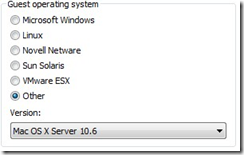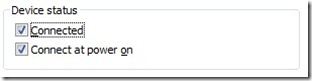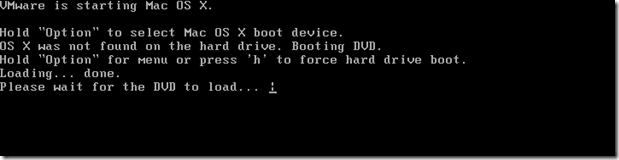这篇文章是为了记录下一个完整的安装过程,其实网上已经有很多一样的文章,放在这里只是为了查阅方便。
在正式安装前,需要做一下几个重要步骤,
- 进入PC的BIOS系统,找到virtualization technology。如果不打开这个将不能进入Mac OS的系统。
- 安装VMWare Workstation 7.0及以上版本。
- 下载darwin300 和 Rebel EFI,这里我推荐使用darwin,因为在后面可以安装VMware Tools for Mac OS。
- 下载Snow Leopard 10.6,这个文件是一个Dmg文件。也是Mac OS的安装文件。
好下面正式开始安装Snow leopard 10.6
首先,安装好VMware7。而后
- File->New->Virtual Machine创建一个虚拟机,后面的几个步骤均可默认选择。
- 在Install form 界面是 选择最后一个,即 I will install the operating system later.
- 在选择操作系统时选择Other->FreeBSD 64-bit。如下图
注意:另外虚机的设置可以按照自己的实际需求和环境来设置,但是最好内存不要少于1G,硬盘大小不要少于15G
- 创建好之后,需要你在刚建立的虚拟机目录下找到一个扩展名为.vmx的文件,用记事本打开,找到guestOS = "freebsd-64"一行,将引号里的freebsd-64改为darwin10,改完是guestOS = "darwin10",保存修改后的文件。做了这一步,在这个虚拟机的Options->General选项下就可以看到操作系统版本显示为:MAC OS X Server 10.6,如下图所示。仍显示为FreeBSD 64-bit的需要重启一下VMWare。
接下来的就是安装Mac OS了
- 安装的第一步是用Darwin.iso或者Rebel EFI.iso镜像进行引导。先装载镜像文件:在刚才建立的虚拟机Settings->Hardware中,选择CD/DVD(IDE)设备,选择右侧的Use ISO image file,点Browse加载darwin.iso或者Rebel EFI.iso。
装载完镜像文件后,现在启动虚拟机。
使用Rebel EFI镜像启动,引导完成后就能看到准备界面,在等待 一段时间后,会提示“Please insert the Mac OS”这时候再次打开这个虚拟机的Settings->Hardware,找到CD/DVD(IDE)设备,将刚才的Rebel EFI镜像替换为苹果系统的DMG镜像;点Browse,将文件类型CD-ROM images(*.iso)改为All files (*.*)就能浏览到DMG文件了。
注意:选择DMG镜像文件后,将下图所示Device status里的Connected前打上勾(否则不能进入安装界面),然后确定。
接下来就进入了Mac OS安装的准备界面。Rebel EFI引导可能会出现禁止符号,无法安装。如果出现这种情况,就使用darwin.iso来进行安装。进入后如下图:
在出现”please wait for the DVD to load …..”后提示一些Eroor Message,这些没关系,继续。
在经过一些时间之后,就会进入Mac的安装界面了,后面就可以直接安装了。
在安装完系统后,就是安装 VMware Tool for Mac OS了
- Darwin启动光盘本身就含有Vmware tools,在Vmware中将光盘设为connected状态,在Mac中即可看见光盘中的Vmware tools,然后点开安装即可。
VMware 下 Mac OS 与 host 主机之间的文件共享
- 这里设置共享文件夹和其他类型的虚机共享是一样的,设置VMware里德share folder就ok了
VMware下Mac OS 分辨率设置:
- 网上有几种方法,但是我只设置成功了一种,就是下载一个叫做 vmsvga2 的开源软件,这是一个Mac的安装文件,下载后,在Mac中安装,完成后就可以设置分辨率了。
来源:https://www.cnblogs.com/xieyi/archive/2011/01/27/1946287.html